Tarea:
|
Proceso con validez vencida
|
Quién recibe:
|
Usuarios que tienen permiso de modificar o revisar habilitado en el perfil de permiso del tipo del proceso en cuestión.
|
Cuando:
|
Al expirar el tiempo estándar definido en la configuración de la validez, asociada al tipo del proceso pendiente.
|
Objetivo:
|
Permitir que los responsables revisen o revaliden el proceso pendiente.
|
Cómo ejecutar esta tarea:
1.
|
Seleccione el proceso deseado en la lista de registros pendientes.
|
2.
|
 En la barra de herramientas, accione el botón En la barra de herramientas, accione el botón  y seleccione la opción deseada: y seleccione la opción deseada:
▪Incluir nueva revalidación: Seleccione esta opción para crear una revalidación del proceso en cuestión. Los pasos de esta operación serán descritos en los pasos a continuación. ▪Incluir nueva revisión: Seleccione esta opción para crear una revisión del proceso en cuestión. Recuerde que esta opción solamente estará habilitada si el tipo del proceso tiene el control de revisión ISO9000 o Workflow configurado. Consulte la sección Crear revisión de proceso para obtener detalles de cómo realizar la revisión del proceso en cuestión.
Botones específicos:

|
Accione este botón para visualizar el diagrama de flujo o los datos del proceso en cuestión.
|

|
Accione este botón para excluir el proceso pendiente seleccionado. Recuerde que para realizar esta operación es necesario tener el permiso de Excluir habilitado en el perfil de permiso del tipo del proceso en cuestión.
|

|
Accione este botón para desactivar el proceso seleccionado.
|
|
3.
|
Después de seleccionar la opción Incluir nueva revalidación, llene los siguientes campos de la pantalla que será presentada:
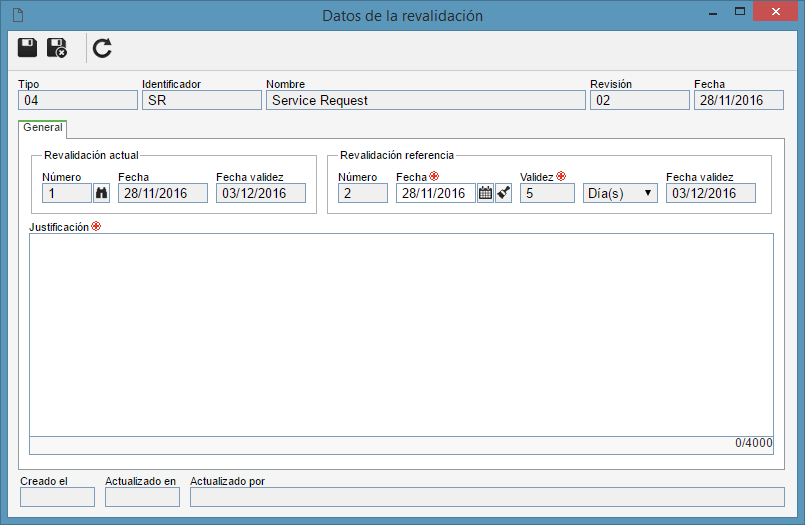
Revalidación referencia: Informe la fecha referente a la revalidación que está siendo creada. El campo "Fecha" es llenado por el sistema con la fecha actual. Si la opción "Permitir modificar la fecha de revalidación" no está marcada en la configuración de la validez asociada al tipo del proceso, entonces, no será posible editar la fecha durante la ejecución de esta tarea. De lo contrario, será posible editar la fecha, permitiendo así la realización de una revalidación retroactiva.
Justificación: Informe una justificación para la revalidación del proceso en cuestión.
|
4.
|
Guarde el registro. Si la etapa de aprobación no está parametrizada en la configuración de la validez, la revalidación será finalizada. De lo contrario, no cierre la pantalla de datos, ya que la pestaña Aprobación será presentada.
|
5.
|
En la pestaña Aprobación es posible definir los responsables por la aprobación de la revalidación en cuestión. Para eso, llene los siguientes campos:
Ruta responsable: Seleccione, entre aquellas registradas en el sistema, la ruta de responsables por la revalidación en cuestión. Si es necesario utilice los botones ubicados al lado del campo para registrar una nueva ruta responsable o limpiar el valor llenado en el campo, respectivamente.
Esperar la liberación de todos los miembros de la secuencia: Marque esta opción para que la aprobación de la revalidación sea liberada, solo después de que todos los miembros de la ruta ejecuten sus tareas.
Tipo de aprobación: Defina si la aprobación será:
▪Incremental: La revalidación podrá ser aprobada/reprobada por cualquier responsable de la ruta. ▪Circular: La revalidación pasará por todos los responsables de la ruta, pero la aprobación será de responsabilidad de la última secuencia.
Es importante destacar que, los campos de esta pestaña, solo estarán disponibles para edición si en la pestaña Aprobación de la configuración de la validez, NO se define que el tipo de ruta será 'Fijo' y 'Único'. Si el tipo de ruta 'Fijo' y 'Único' es definido, sus campos serán llenados automáticamente por el sistema y no podrán ser editados.
|
|
6.
|
Si en la configuración de la validez es configurado el tipo de ruta de aprobación Variable, en la barra de herramientas, de la pestaña Aprobación, ubicada al lado de la lista de registros, los siguientes botones serán habilitados:

|
Accione este botón para incluir un nuevo miembro en la ruta responsable. Consulte la sección Configurar ruta responsable para obtener una descripción detallada sobre cómo insertar un nuevo miembro. Es importante resaltar que, si el miembro está siendo incluido en una ruta asociada a la revalidación, esta inclusión solamente tendrá validez para la revalidación del proceso, y no se replicará al registro de la ruta hecho por el menú Configuración  Ruta responsable. Ruta responsable.
|

|
Accione este botón para editar los datos de un miembro. Seleccione el registro deseado antes de utilizar el botón.
|

|
Accione este botón para excluir un miembro de la ruta responsable. Seleccione el registro deseado antes de utilizar el botón.
|
|
7.
|
Después de llenar los campos necesarios, accione el botón  . En este momento, el sistema preguntará sobre el envío de la revalidación para aprobación. Confirme para que la revalidación sea enviada para la aprobación por los debidos responsables. . En este momento, el sistema preguntará sobre el envío de la revalidación para aprobación. Confirme para que la revalidación sea enviada para la aprobación por los debidos responsables.
|
|





